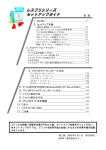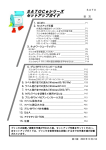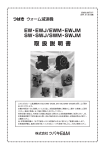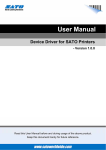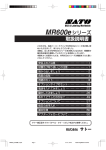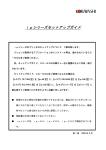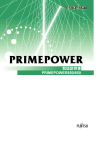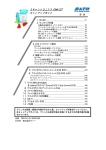Download スキャントロニクスシリーズ スキャントロニクスシリーズ
Transcript
スキャントロニクスシリーズ セットアップガイド SAT0 SAT0 目 次 1.はじめに ________________________________________________________________P1 2.セットアップ手順 セットアップ手順 付属品の確認を行ってください _____________________ プリンタドライバをインストールまでの作業手順 _____ プリンタ本体の準備を行ってください _______________ パラレルインタフェース接続 _______________________ シリアルインタフェース接続 _______________________ LAN インタフェース接続 ____________________________ 無線 LAN インタフェース接続 _______________________ USB インタフェース接続 ____________________________ P1 P2 P3 P4 P5 P7 P8 P9 3.ネットワークユーティリティ はじめに _________________________________________________ プリンタ本体を確認してください ___________________________ ネットワークユーティリティを起動します ___________________ プリンタに IP アドレスを設定します ________________________ その他の設定 _____________________________________________ プリンタから IP アドレス等の設定情報を印字させるには ____ P10 P10 P10 P11 P14 P17 4.プリンタドライバの プリンタドライバのインストール方法 インストール方法 プリンタドライバのインストール方法 _______________________ シリアルポート インストール ______________________________ LAN ポート インストール ___________________________________ USB ポート インストール ___________________________________ Windows2000/XP LPT ポートインストール _____________________ P18 P22 P23 P25 P27 5.ラベル発行 ラベル発行までの 発行までの流 までの流れ(Windows95/98/Me Windows95/98/Me) 5/98/Me) _______________________ P31 6.ラベル発行 ラベル発行までの 発行までの流 までの流れ(WindowsNT4.0) WindowsNT4.0) _______________________________ P37 7.ラベル発行 ラベル発行までの 発行までの流 までの流れ(Windows2000/XP) Windows2000/XP)__________________________ P43 8.プリンタドライバの プリンタドライバのアンインストール方法 アンインストール方法 ___________________________________ P49 9.ファイル保存方法 ファイル保存方法 ________________________________________________________________ P51 10. 10.ファイル読込 ファイル読込み 読込み方法 _____________________________________________________________ P54 11. 11.プリンタドライバ共有機能 プリンタドライバ共有機能 _______________________________________________________ P57 12.Q&A 12.Q&A _________________________________________________________________________________ P59 13. 13.アクセサリ CDCD-ROM ______________________________________________________________ P60 14. 14.ご注意 ________________________________________________________________________________ P63 プリンタの プリンタの設置/ 設置/据置き 据置き作業が 作業が行われた後 われた後、セットアップ作業 セットアップ作業を 作業を行ってください。 ってください。 本セットアップガイドは セットアップガイドは、プリンタを プリンタを使用可能な 使用可能な状態にするまでの 状態にするまでの作業手順 にするまでの作業手順が 作業手順が記載 されています。 されています。 第 4 版 2003 年 1 月 14 日 1.はじめに 本書は、バーコードラベルプリンタを、プリンタドライバソフトを使用して動作させるまで の説明書です。 「Windows95/98/Me」 「WindowsNT4.0」 「Windows2000」「WindowsXP」でプリンタを使う場合 に、必要な設定方法を中心に説明しています。 本書で説明しているプリンタドライバ画面は、特に断りがない限り MR400e シリーズのも のを使用しています。そのため、実際にご使用になるプリンタ機種によっては、画面構成 が異なる場合がありますので、ご了承ください。 プリンタドライバとは、こんなソフトです。 ① コンピュータで作成したデータ (文書や絵) を… ② プリンタに送り出し… ③ ラベルに印刷する作業を行います。 2.セットアップ手順 付属品の確認を行ってください。 プリンタを箱からだしましょう。箱を開けたら、添付品を確認してください。 添付品についての詳しい説明は、「取扱説明書」をご確認ください。 取扱説明書の手順にしたがって、プリンタを設置してください。 添 付 品 1.保証書 2.ヘッドクリーニングセット 3.ヘッドクリーニングシート(ラッピングシート) 4.電源コード 5.2 極アダプタ 6.リボンコア 7.カーボンリボン 8.テスト用ラベル 9.取扱説明書 10.セットアップガイド(本書) 11.SATO アクセサリ CD-ROM 12.オプションケーブル 13.ボリューム調整用ドライバ 注意1 パラレルインタフェースを接続する場合、パソコンとプリンタとの間で双方向通信を行うため 必ず推奨品の IEEE1284 準拠ケーブルをお使いください。 注意2 プリンタドライバは、「アクセサリ CD-ROM」に収納されています。 1 プリンタドライバをインストールするまでの作業手順 セットアップ開始 セットアップ開始 プリンタ本体を設置して、プリンタの準備を行います。 プリンタの電源を ON にして、プリンタを設定します。 (P.3 参照) 参照) プリンタの電源を OFF にして、インタフェースケーブルを接続します。 パソコン(Windows)を起動します。 パラレルインタフェース接続 ラレルインタフェース接続 P.4 参照 パラレル はい いいえ シリアルインタフェース シリアルインタフェース接続 ェース接続 P.5 参照 シリアル はい いいえ いいえ USB インタフェース接続 インタフェース接続 P.9 参照 USB はい いいえ LAN 接続 LAN インタフェース接続 インタフェース接続 P.7 参照 無線 LAN インタフェース接続 インタフェース接続 P.8 参照 LAN 接続: プリンタの電源を ON にしてください。プリンタの LAN インタフェースのグリーンの LED が点灯してい ることを確認してください。点灯していなければ、ケーブル接続を確認してください。 P10 参照 アクセサリ CD-ROM の「アプリケーション」 「ネットワークユーティリテイ」を実行して、プリンタ本体の IPアドレス設定を行います。 P18 参照 プリンタドライバインストール: アクセサリ CD-ROM ドライブにセットして「プリンタドライバ」をインストールします。 OS の判断は、自動認識しますので、お客様がご使用の OS にあったプリンタドライバがインストール されます。 USB 接続の場合は、プリンタドライバインストール中に「電源 ON」のメッセージを表示しますので、メ ッセージの指示に従ってインストールを行ってください。 セットアップ終了 セットアップ終了 2 プリンタ本体の準備を行ってください。 準備 1.電源ケーブルをプリンタに接続してください。 準備 2.ご使用になるラベル、リボンをセットしてください。 準備 3. プリンタの電源を ON にしてください。 (インタフェースケーブルは接続しないでください。) 準備 4. はじめにプリンタ本体の動作条件を設定してください。 設定 1.プリンタ本体動作条件設定 (ユーザーモード)を設定してください。 「印字濃度レンジ」、 「印字濃度」、 「印字スピード」、 「基点補正」 、 「ゼロフォント切替え」、 「漢字コード切替え」、 「漢字フォント選択」 、 「プロポーショナルピッチ切替え」の各種設定を行います。 注意: 注意:詳しい内容 しい内容は 内容は、取扱説明書を 取扱説明書を参照してください 参照してください。 してください。 ※ユーザモードを起動する場合は、LINEキーを押しながら電源を ONにしてください。 設定 2.ディップスイッチ 2(DSW2)を設定してください。 DSW2 DSW2 NO 機 能 1 印字方式設定 2 センサ設定 3 ヘッドチェック 4 HEXダンプモード 5 受信モード 6 ダウンロードモード 7 工場設定用 8 印字領域設定 説 明 ON :感熱方式 OFF:熱転写方式 ON :未使用 OFF:反射式(アイマーク) ON :有効 OFF:無効 ON :有効 OFF:無効 ON :1アイテム受信 OFF:マルチ受信 ※LAN接続の場合は、OFF⇒周期応答ステータス ON ⇒ENQ応答ステータス ON :有効 OFF:無効 ON :178mm 236mm (MR400e、MR410e、M-4800RVe、MT400e、MT410e、MR610e、 M-48Pro8、M-48Pro12、M-48Pro24) (MR600e) OFF:400mm (MR400e、MR410e、M-4800RVe、MT400e、MT410e、MR600e、MR610e、 M-48Pro8、M-48Pro12、M-48Pro24) ※MT/MR110w は「ON」 「OFF」に関係なく 300mm となります。 設定 3.ディップスイッチ 3(DSW3)を設定してください。 プリンタの動作モードを設定します。詳しい内容は、取扱説明書を参照してください。 注意3 パソコンにあわせた通信設定を行ってください。プリンタ設定を行った後、プリンタドライバを インストールしてください。 注意4 USB 接続の場合、プリンタドライバインストール中に、「プリンタの電源を入れてください」と いうメッセージが表示されます。それまでは、電源を入れないでください。 3 プリンタの電源が OFF のときに、インタフェースケーブルを接続してください。 パラレルインタフェース接続(オプション) プリンタのパラレルインタフェースボードを確認してください。 下図のように、パラレルケーブル(IEEE1284 準拠ケーブル)を接続してください。 パラレルインタフェース仕様 IEEE1284 準拠:互換モード、ECP モード、ニブルモードをサポートします。 ECP モードは、パソコン機種によりサポートしていないことがあります。 パソコンのパラレルインタフェース仕様をご確認ください。 ECP モードは、パソコンの BIOS 設定で行います。パソコン機種によっては、Windows 上の ツールソフトを使用することもあります。 注意5 IEEE1284 準拠ケーブル以外のケーブルを使用される場合、データ化けが発生するこ とがありますので、必ずサトー添付品(オプション)をお使いください。 注意6 ご使用になる、パソコン機種が IEEE1284 をサポートしていない場合は、双方向通信 ができません。 「書き込みエラー」が発生した場合、プリンタドライバのプロパティの「詳細」の「スプール の設定」で「このプリンタの双方向通信機能は、サポートしない(I)」に設定してください。 この場合、プリンタのステータス情報を必要とする「ステータス監視モニタ」等のソフトは 正常動作しません。ご注意ください。 注意7 パソコン機種によっては、ECP モードの設定を行っても ECP 動作を行わない機種があ ります。パソコンメーカーへお問合せください。 注意8 Windows95 のバージョンによっては、双方向パラレルをサポートしていませんので、 パソコンメーカーへお問合せください。 4 シリアルインタフェース接続(オプション) プリンタのシリアルインタフェースボードを確認してください。 下図のように、RS-232C ケーブルを接続してください。 RS-232C インタフェース仕様 通信速度 :9600bps、19200bps、38400bps、57600bps データ長 :7ビット、8ビット ストップビット :1ビット、2ビット パリティチェック:無し、奇数、偶数 通信プロトコル :4種類 READY/BUSY(ER 制御)、XON/XOFF、ドライバ専用プロトコル、ステータ ス3 シリアルインタフェース接続の場合、パソコンの通信設定にあわせて、プリンタの通信設定を 行ってください。 通信条件は、インタフェースボードのディップスイッチ(DSW1)で設定します。 インタフェースボード内の DSW1 DSW1 NO 機 能 1 データ長 2 3 パリティ設定 4 ストップビット 5 6 ボーレート 7 8 プロトコル 説 明 ON :7 ビット OFF:8 ビット DSW2 DSW3 ON OFF ON OFF パリティ設定 未使用 奇数 偶数 なし DSW5 DSW6 ON OFF ON OFF ボーレート 57600bps 38400bps 19200bps 9600bps DSW7 DSW8 ON OFF ON OFF プロトコル 未使用 ドライバ専用プロトコル(ステータス 3 DSW2-8 ON) XON/XOFF READY/BUSY ON ON OFF OFF ON: OFF: 2 ビット 1 ビット ON ON OFF OFF ON ON OFF OFF 5 1.ケーブル結線図 ケーブル結線図「 結線図「サトー添付品 サトー添付品( 添付品(オプション)」 オプション)」 プリンタ DB-25P 4 RS 2 SD 3 RD 5 CS 6 DR 20 ER 7 SG 8 CD 1 FG ホスト DB-9P 1 CD 2 RD 3 SD 4 ER 6 DR 8 CS 5 SG 7 RS 9 CI 注意9 シリアルインタフェースの詳細については、アクセサリ CD-ROM 「SBPL プログラミング ガイド」をご確認ください。 注意10 パソコンとの通信設定があっていないと正常動作しません。インタフェースエラーにな ります。 注意11 プリンタドライバを使用するときには、必ず通信プロトコルを「ドライバ専用プロトコル」、 受信モードを「マルチ受信」に設定してください。 6 LAN インタフェース接続(オプション) プリンタの LAN インタフェースボードを確認してください。 下図のように、LAN(UTP)ケーブルを接続してください。 STATUS LINK100 LINK10 DSW1 STATUS LINK10 LINK100 DSW1 : : : : パケットを受信したとき点灯します。 接続先を 10BASE-T と認識したとき点灯します。 接続先を 100BASE-TX と認識したとき点灯します。 設定内容をプリンタから印字して確認するために使用します。 LANインタフェース仕様 10BASE-T/100BASE-TX は自動認識します。 プロトコルは、 、TCP/IP をサポートしています。 プリンタドライバは、専用 SOCKET インタフェースを使用してデータ通信を行います。 LANインタフェース接続の場合、お客様のネットワーク環境にあわせた、通信条件設定が 必要です。プリンタ本体のIPアドレスを設定してください。 プリンタ本体のIPアドレスは、添付品のアクセサリ CD-ROM にあるネットワークユーティリティを 使って設定します。 ネットワークユーティリティの使用方法は、P.10 以降を参照してください。 注意12 ネットワークユーティリティを使うと、パソコンからプリンタのIPアドレスの設定や、設定 内容の表示・印刷確認ができます。 また、プリンタの LAN インタフェースボードにある DSW1-3 を操作することで、プリン タに登録されている設定内容をラベルに印字することができます。 操作 プリンタに登録されている、IPアドレス等の設定内容をプリンタから印字させるには、 プリンタの電源を OFF にして、プリンタの LAN インタフェースボードにある DSW1-3 を ON にしてから電源を入れてください。 設定されている内容(IPアドレス等)が印字されます。 注意:印字後は、プリンタの電源を OFF にして、必ず DSW1-3 を OFF にしてください。 注意13 プリンタドライバを使用されるときは、必ず受信モードを「マルチ(周期応答ステータス )」に設定してください。(P.3 参照) 7 無線 LAN インタフェース接続(オプション) プリンタの無線 LAN インタフェースボードを確認してください。 STATUS DIPSW LED1 LED2 LED3 LED4 LED5 STATUS LED1~3 LED4 LED5 DIPSW : 無線パケットを受信したとき点灯します。 : 無線 LAN の通信モード別に点灯します。 ①「Infrastructure」モード (DIPSW5:OFF、DIPSW6:ON) 電波強度を 3 段階で表示します。 弱 : LED1 が点灯します。 中 : LED1、2 が点灯します。 強 : LED1~3 が点灯します。 ②「802.11 Ad hoc」モード (DIPSW5:OFF、DIPSW6:OFF) LED3 が点灯します。 ③「Ad hoc」モード (DIPSW5:ON、DIPSW6:OFF) LED2 が点灯します。 : 通信が確立したとき点灯します。 : プリンタの電源が ON のとき点灯します。 : 無線 LAN ボードの通信モード設定と、設定した内容をプリンタから印字して確認することが できます。 無線 LAN インタフェース仕様 ・規格 IEEE802.11b 準拠 ・通信速度 11/5.5/2/1Mbps(自動切替え) ・通信距離 屋内(最大 100m) 屋外(最大 240m) ※通信距離は 通信距離は、使用環境により 使用環境により変動 により変動します 変動します。 します。 ・通信チャンネル 1~14(初期値 11) ・SSID 任意の英数文字列を最大 32 文字設定 ・WEP 「DISABLE」、 「64bit」 、 「128bit」(初期値「DISABLE」) ・WEP KEY 16 進コード入力 無線 LAN インタフェースのプロトコルは、LAN インタフェースと同じ仕様になります。 無線LANインタフェース接続の場合、お客様のネットワーク環境にあわせた、通信条件設定 が必要です。プリンタ本体のIPアドレスを設定してください。 プリンタ本体のIPアドレスは、添付品のアクセサリ CD-ROM にあるネットワークユーティリティを 使って設定します。 ネットワークユーティリティの使用方法は、P.10 以降を参照してください。 8 USB インタフェース接続(オプション) プリンタの USB インタフェースボードを確認してください。 下図のように、USB ケーブルを接続してください。 注意14 USB 接続の場合、パソコンにプリンタドライバをインストールするまでは、USB ケーブル を接続した状態で、プリンタ本体の電源を ON にしないでください。 ドライバがインストールされずに電源が ON にされると Windows の Plug & Play が実行 され、USB ドライバインストールメッセージが表示されますのでキャンセルしてください。 USB ドライバは、プリンタドライバとともにインストールされます。 注意15 プリンタドライバの USB インタフェースは、Windows98/Me、Windows2000/XP のみ サポートしています。 注意16 パソコンには、USB インタフェースを 2 ポート搭載している機種があります。 ケーブルの接続箇所により、「出力デバイス名」が違いますので、間違えないように ケーブルを接続してください。 例1)Windows98 の場合 1USB&ROOT_HUB(1 ポート目) 2USB&ROOT_HUB(2 ポート目) 例2)Windows98(Second Edition)/WindowsMe の場合 INST_0(最初に認識されたポート) INST_1(次に認識されたポート) 例3)Windows2000/XP 場合 5&3bcb19f&0&1(1ポート目) 5&3bcb19f&0&2(2ポート目) 注意17 パソコン機種によっては、USB バージョンがプリンタと異なるため、データ化けが発 生して接続できないケースがあります。事前確認を必ず行ってください。 注意18 パソコン機種によっては、USB バージョンがプリンタと異なるため、通信誤動作が発 生します。1メートル長のケーブルを使用してご確認ください。 それでも接続できない場合は、パソコンメーカーにお問合せください。 9 3.ネットワークユーティリテイ はじめに ネットワークユーティリティ(Admin Manager)は、サトー製プリンタ専用のネット ワーク環境設定ソフトです。 本書で説明している画面は、特に断りがない限り MR400e シリーズを使用しています。 そのため、実際にご使用になるプリンタの機種によっては、若干画面構成が異なる場合 がありますので、ご了承ください。 ネットワークユーティリティとは、こんなソフトです。 LAN に接続されたサトー製プリンタを、検索することができます。 検索されたプリンタを選択して、IP アドレス等の条件を設定することができます。 設定状態をプリンタからラベルに印字することができます。 注意 プリンタが検索されない場合は、 ・プリンタの電源を確認してください。 ・プリンタの LAN インタフェースボードのグリーン LED が点灯していることを確認してくだ さい。 ・ご使用のパソコンとプリンタがネットワーク環境に接続されているか確認してください。 ・パソコンとプリンタを LAN クロスケーブルで直接つなぐか、ハブのカスケードを外してローカル の LAN 環境にしてください。 ① プリンタ本体を確認してください。 プリンタに LAN ケーブルを接続し電源を ON にしてください。 プリンタの LAN インタフェースボード、無線 LAN インタフェースボードのグリーン LED が点灯しているかを確認してください。 ② ネットワークユーティリティを起動します。 1. 「SATO アクセサリ CD-ROM」を CD-ROM ドライブにセットします。 2. 「メインメニュー」画面が表示されます。 注意 自動起動しない場合は、CD-ROM の「STARTUP.EXE」をダブルクリックしてください。 3. 「メインメニュー」画面より、 「スキャントロニクス プリンタ」をクリックします。 4. 「スキャントロニクスシリーズ プリンタ」画面より、「ユーティリティ」をクリック します。 5. 「ユーティリティ」画面より、 「ネットワークユーティリティ」を選択し「起動」を クリックします。 6.ネットワークユーティリティ「Admin Manager」が起動します。 10 ③ プリンタにIPアドレスを設定します。 まず、設定を行うプリンタを検索します。 1.「ファイル(F)」メニューから「NIC カードの検索(S) 」をクリックします。 ※「NIC カード」とは、LAN インタフェースボードのことです。 2.検索されたプリンタの一覧が表示されます。 ①LAN ボードをセットしたプリンタを検索した場合の機種名は以下となります。 注意 タイミングにより、検索できないときがあります。繰り返し検索を行ってください。 ②無線 LAN ボードをセットしたプリンタを検索した場合の機種名は以下となります。 注意 タイミングにより、検索できないときがあります。繰り返し検索を行ってください。 3.設定するプリンタをクリックしてください。 11 4.プリンタの IP アドレスを設定します。 「設定(S) 」から「IP アドレス設定(I)」をクリックします。 5.IP アドレスを入力します。 6.IP アドレスを入力後、 「OK」をクリックするとプリンタに IP アドレスを登録します。 7.IP アドレスの登録を完了すると「NIC カードを再起動してください。」 のメッセージを表示します。「OK」をクリックしてください。 12 8. 「設定(S) 」から「リセット(R) 」を選択し、NIC カードをリセットします。 選択されたプリンタの NIC カードをリセットします。 リセット後、再度、プリンタの検索(「NIC カードの検索」)を行ってください。 設定された IP アドレスのプリンタが表示されたら、プリンタの IP アドレス設定は完了 です。 サブネットマスクなどの設定を行う場合、 「その他の設定(P.14)」を参照してください。 ヒント IPアドレス IPアドレスを アドレスを設定する 設定する際 する際に下記の 下記のエラーメッセージが エラーメッセージが表示された 表示された場合 された場合の 場合の対処方法 操作 ※LANボード LANボードの ボードの初期化を 初期化を行ないます。 ないます。 プリンタの LANインタフェースボード インタフェースボードにある ①プリンタ のLAN インタフェースボード にある DSW1DSW1-2 を ON」 にし、 プリンタの 電源を れます。 「ON 」にし 、プリンタ の電源 を入れます 。 秒間電源を れた状態 状態にします にします) (約 10 秒間電源 を入れた 状態 にします ) プリンタの 電源を ります。 ②プリンタ の電源 を切ります 。 プリンタの LANインタフェースボード インタフェースボードにある DSW1③プリンタ のLAN インタフェースボード にある DSW1 -2 を OFF」 にし、 プリンタの 電源を れます。 「OFF 」にし 、プリンタ の電源 を入れます 。 ネットワークユーティリティ ィリティの 「NICカード カードの 検索」 ④ネットワークユーテ ィリティ の「NIC カード の検索 」からや して、IP 、IPアドレス アドレスを 設定してください してください。 り直して 、IP アドレス を設定 してください 。 ※パソコンに パソコンに設定されている 設定されているIP されているIPアドレス IPアドレスを アドレスを確認し 確認し、再度IP 再度IPアド IPアド レスを 設定してください してください。 レス を設定 してください 。 13 ④ その他の設定 1. 「設定(S)」 「NIC カードの設定(S) 」をクリックします。 2.TCP/IP の設定 「TCP/IP」をクリックします。 14 ①「DHCP を使用する」のチェックボックスにチェックすると、DHCP サーバから割り当て られる IP アドレスを有効とします。 チェックが外れている(機能が無効)ことを確認し、設定してください。 ②「RARP を使用する」のチェックボックスにチェックすると、MAC アドレスから IP アド レスを認識します。 チェックが外れている(機能が無効)ことを確認し、設定してください。 注意 NIC カードの初期状態は、 ・IPアドレス、サブネットマスク、ゲートウェイは「0.0.0.0」 ・DHCP、RARP は「有効」 になっています。 ③ 「IP アドレス」の指定ができます。 ④ 「サブネットマスク」の指定ができます。 ⑤ 「ゲートウェイ」の指定ができます。 3.無線設定 「無線設定」をクリックします。 無線 LAN ボードの通信モード(DSW5、DSW6 設定)により、下記画面にて設定します。 「Infrastructure」モード (DSW5:OFF、DSW6:ON 設定) 「802.11 Ad hoc」モード (DSW5:OFF、DSW6:OFF 設定) 「Ad hoc」モード (DSW5:ON、DSW6:OFF 設定) 15 ①SSID の設定 任意の英数文字列を最大 32 文字設定できます。 (初期値は「NULL」です。 ) 注意 「Ad hoc」 hoc」モードの モードの場合は 場合は、SSID の指定は 指定は可能ですが 可能ですが、 ですが、設定は 設定は無効となります 無効となります。 となります。 ②通信チャンネルの設定 1~14 のチャンネルを指定します。(初期値は「11」です。) 注意 「Infrastructure」 Infrastructure」モードの モードの場合は 場合は、通信チャンネル 通信チャンネルの チャンネルの指定は 指定は可能ですが 可能ですが、 ですが、設 定は無効となります 無効となります。 となります。 ③WEP の設定 WEP を指定します。(初期値は「DISABLE」です。 ) WEP を「64bit」に指定した場合 10 桁の 16 進コードを入力します。 WEP を「128bit」に指定した場合 26 桁の 16 進コードを入力します。 「WEP」設定方法 (例)SATO と入力する場合 「53」 「41」 「54」「4F」と 入力します。 「64bit」設定 「128bit」設定 16 ⑤ プリンタから IP アドレス等の設定情報を印字させるには 1. 「設定(S) 」メニューから「設定印刷(C) 」をクリックします。 2.「はい(Y)」をクリックすると設定内容が印字されます。 テスト印刷 テスト印刷を 印刷を行うには 「設定(S) 」メニューから「テスト印刷(T) 」をクリックします。 17 4.プリンタドライバのインストール方法 プリンタドライバをインストールする手順を説明します。 (Windows95/98/Me WindowsNT4.0 Windows2000 WindowsXP) お願い インストール作業を始める前に、使用中のアプリケーションは、全て終了させてください。 ① ② ③ ④ ⑤ ⑥ プリンタの プリンタの電源が 電源がオフになっていることを オフになっていることを確認 になっていることを確認して 確認して、 して、Windows を起動します 起動します。 します。 起動したら 起動したら「 したら「SATO アクセサリ CDCD-ROM」 ROM」を CDCD-ROM ドライブに ドライブにセットします セットします。 します。 「メインメニュー」 メインメニュー」画面より 画面より、「 より、「スキャントロニクス 、「スキャントロニクス プリンタ」 プリンタ」をクリックします クリックします。 します。 「スキャントロニクスシリーズ プリンタ」 プリンタ」画面より 画面より、「 より、「プリンタドライバ 、「プリンタドライバ」 プリンタドライバ」をクリックします クリックします。 します。 「プリンタドライバ」 プリンタドライバ」画面より 画面より、 より、インストールする インストールするプリンタ するプリンタを プリンタを選択します 選択します。 します。 「インストール」 インストール」をクリックします クリックします。 します。 メインメニュー スキャントロニクスシリーズ プリンタ プリンタドライバ 18 ※ WindowsNT4.0、Windows2000、WindowsXP の環境でインストールする場合、下記事項 に注意してインストールしてください。 (1)プリンタドライバのセットアップ゚を行う場合は、Administrator 権限ユーザーでログインしてく ださい。 (2)プリンタドライバのプロパティ設定、ドキュメントの既定値設定を行う場合は、Administrator 権限ユーザーでログインしてください。 (3)プリンタドライバを使用して発行するには、Administrator 権限ユーザーでログインするか、 ドライバの「セキュリティ」タブ画面の「アクセス権」ボタンで、Everyone のアクセス権を「フ ルコントロール」に設定してください。 ⑦ 「プリンタの選択」を行い「実行」をクリックします。 ※プリンタドライバを プリンタドライバをインストールすると インストールすると 同時に 同時にステータス監視 ステータス監視モニタ 監視モニタも モニタもイン ストールされます ストールされます。 されます。 【プリンタの プリンタの選択】 選択】 インストールするプリンタを選択します。 【プリンタの プリンタの名称】 名称】 プリンタドライバの名称を入力できます。 【チェックボックス】 チェックボックス】 チェック有 チェック有りの場合 りの場合 ・プリンタ設定 プリンタ設定ツール 設定ツール ドライバと共にインストールされます。 ・プリンタステータス監視 プリンタステータス監視モニタ 監視モニタ ドライバと共にインストールされます。 Windowsスタートアップに登録することがで きます。 プリンタ設定 プリンタ設定ツール 設定ツール プリンタ設定をおこなうアプリケーションソフトです。 プリンタ本体で設定するため、通常はインストールする必要はありません。オンライ ンでプリンタ設定を行う場合に必要となります。 プリンタステータス監視 プリンタステータス監視モニタ 監視モニタ プリンタ状態を監視するモニタです。 19 パラレルポート インストール 注意 Windows2000/XP では、パラレルポート対応のドライバのインストール手順が異なるので P.27 「Windows2000/XP LPT ポートインストール」を参照してください。 ⑧ 「パラレル( パラレル(LPT)」 LPT)」を )」をクリックします クリックします。 します。 「SATO ポート(推奨)」を選択し、「OK」をクリックします。 ※「SATO ポート(推奨)」を選択し「OK」をクリックすると⑨ に移行します。 ※「標準ポート」を選択し「OK」をクリックすると⑩に移行し インストールが完了します。 ※標準ポートは「LPT1」でインスト ールします。 標準ポートは、双方向通信を行わな い場合に指定します。 標準ポートの「LPT1」以外で接続す るときは、ドライバのセットアップ 完了後に、プリンタドライバのプロ パティ画面で出力ポートを変更して ください。 ⑨ 「接続先のポート名(E)」を入力します。 「出力デバイス名(O)」を選択して「OK」をクリックします。 「接続先の 接続先のポート名 ポート名(E)」 ポート名を入力します。 「出力デバイス 出力デバイス名 デバイス名(O)」 出力先のデバイスを選択します。 通常は「LPT1」を選択します。 ヒント 接続先の 接続先のポート名 ポート名は、8文字以内で 文字以内で記述して 記述して ください。 ください 。 ⑩ 「OK」をクリックします。以上でプリンタドライバのインストールは完了です。 Windows を再起動して、プリンタドライバとプリンタが接続されているかを確認 します。 20 ⑪ Windows が起動した後、プリンタの電源を入れてください。 「プリンタ」フォルダを開き、インストールしたプリンタのアイコンをクリックし、 「プロパティ(R)」をクリックしてください。 Windows95/98/Me WindowsNT4.0 Windows2000/XP ⑫ Windows95/98/Me をご使用の場合は「印字テスト(T)」、 WindowsNT4.0/2000/XP をご使用の場合は「テストページの印刷(T)」を クリックしてください。 Windows のテストラベルが発行されます。ラベルが発行された場合はプリンタ と接続できている状態となります。印字テストの確認が表示されますので、「は い(Y)」をクリックします。プロパティの「OK」をクリックし、プリンタとの接続確 認は完了です。 Windows95/98/Me の場合 WindowsNT4.0 の場合 Windows2000/XP の場合 ヒント 「プリンタドライバの プリンタドライバのテスト印字 テスト印字ができない 印字ができない場合 ができない場合は 場合は」 1.プリンタドライバにて プリンタドライバにて指定 にて指定した 指定したポート したポート「 ポート「LPT、 LPT、LAN、 LAN、COM、 COM、 USB」 ケーブルが 接続されていますか されていますか。 USB 」のケーブル が接続 されていますか 。 プリンタの 電源は っていますか。 2.プリンタ の電源 は入っていますか 。 21 シリアルポート インストール ① 「シリアル( シリアル(COM)」 COM)」を )」をクリックします クリックします。 します。 「SATO ポート(推奨)」を選択し、「OK」をクリックします。 ※「SATO ポート(推奨)」を選択し「OK」をクリックすると② に移行します。 ※「標準ポート」を選択し「OK」をクリックすると③に移行し インストールが完了します。 ※標準ポートは「COM1」でインスト ールします。 標準ポートは、双方向通信を行わな い場合に指定します。 標準ポートの「COM1」以外で接続す るときは、ドライバのセットアップ 完了後に、プリンタドライバのプロ パティ画面で出力ポートを変更して ください。 ② 接続先のポート名(E)を入力します。 出力デバイス名(O)を選択し、「OK」を クリックします。 【接続先のポート名(E)】 ポート名を入力します。 【出力デバイス名(O)】 出力先のデバイスを選択します。 ヒント 接続先の 接続先のポート名 ポート名は、8文字以内で 文字以内で記述して 記述して ください。 ください 。 ③ 「OK」をクリックします。以上でプリンタドライバのインストールは完了です。 Windows を再起動して、プリンタドライバとプリンタが接続されているかを確認 します。 22 LAN ポート インストール ① 「LAN」をクリックします。 ② プリンタIPアドレスが指定してあり、LAN 環境下にプリンタが設置してある場合 には、プリンタの電源を入れて「サーバ検索」をクリックします。 ③ 「サーバ検索」により検索した結果が表示されます。「OK」をクリックし検索した IPアドレスを選択します。 23 ヒント 検索できなかった 検索できなかった場合 できなかった場合 以下の 以下の点を確認してください 確認してください。 してください。 ※プリンタ プリンタの IPアドレス アドレスは 指定していますか していますか? のIP アドレス は指定 していますか ? ※プリンタ プリンタの 電源は っていますか ますか? の電源 は入ってい ますか ? ※LAN LANケーブル ケーブルは 接続してありますか してありますか? ケーブル は接続 してありますか ? ④「接続先のポート名(E)」を入力し、「OK」をクリックします。 ヒント 接続先の 接続先のポート名 ポート名は、8文字以内で 文字以内で記述してください 記述してください。 してください。 ⑤ 「OK」をクリックします。以上でプリンタドライバのインストールは完了です。 Windows を再起動して、プリンタドライバとプリンタが接続されているかを確認 します。 24 USB ポート インストール USB ポートは 「Windows98 「Windows2000 「WindowsXP ポートは、 「Windows98」 Windows98」「WindowsMe」 WindowsMe」 「Windows2000」 Windows2000」 indowsXP」 dowsXP」のみ動作 のみ動作します 動作します。 します。 注意 プリンタの の電源を 電源をオフにし オフにし、USB にし、USBケーブル 、USBケーブルを ケーブルをパソコンと パソコンと接続します 接続します。 します。 インストール途中 インストール途中で 途中で「プリンタの プリンタの電源を 電源を入れる」 れる」メッセージが メッセージが表示されたときに 表示されたときに、 されたときに、初めてプリンタ めてプリンタ の電源を 電源を入れてください。 れてください。 ① 「USB」をクリックします。 ② プリンタの プリンタの電源を 電源を入れます。 れます。 「ドライバ情報 ドライバ情報データベース 情報データベースの データベースの作成」 作成」が起動し 起動し、USB デバイスが デバイスが登録されます 登録されます。 されます。 ③ 「OK」をクリックします。 25 ④ 「接続先のポート名(E)」を入力し、「OK」をクリックします。 ヒント 接続先の 接続先のポート名 ポート名は、8文字以内で 文字以内で記述してください 記述してください。 してください。 ⑤ 「OK」をクリックします。以上でプリンタドライバのインストールは完了です。 Windows を再起動して、プリンタドライバとプリンタが接続されているかを確認 します。 26 Windows2000/XP LPT ポートインストール IEEE1284 ボードを使用する場合、プリンタドライバのインストールは、「SATO LPT ポート」をイ ンストールする必要があります。 Windows2000/XP では、プリンタドライバをインストールしたあとに、プリンタの電源を入れた状態 でパソコンを起動すると、Plug & Play が実行され「新しいハードウェアの検索ウィザード」が表示 されますので、下記の手順でインストールしてください。 ①プリンタドライバを プリンタドライバをインストールしている インストールしている場合 している場合は 場合は、アンインストールを アンインストールを行ってください。 ってください。 アンインストール方 アンインストール方法は、P.46 を参照してください 参照してください。 してください。 ②アクセサリ CD を起動させます 起動させます。 させます。 ③「メインメニュー」 メインメニュー」の画面が 画面が表示されます 表示されます。 されます。 ④「メインメニュー」 「スキャントロニクス メインメニュー」画面より 画面より、 より、 「スキャントロニクス プリンタ」 プリンタ」をクリックします クリックします。 します。 ⑤「スキャントロニクスシリーズ プリンタ」 プリンタ」画面より 画面より、 より、「プリンタドライバ 「プリンタドライバ」 プリンタドライバ」をクリックし クリックし ます。 ます。 ⑥「プリンタドライバ」 プリンタドライバ」画面より 画面より、 より、インストールする インストールするプリンタ するプリンタを プリンタを選択します 選択します。 します。 ⑦「インストール」 インストール」をクリックします クリックします。 します。 ⑧ インストールするプリンタを選択し、「実行」をクリックします。 ⑨ 接続先ポート「標準ポート」を選択し、「OK」をクリックします。 27 ⑩ 「OK」をクリックします。プリンタドライバのインストールは終了です。 ⑪プリンタを プリンタをパラレルインタフェースに ラレルインタフェースに接続し 接続し、プリンタの プリンタの電源を 電源を入れます。 れます。 ⑫パソコンを パソコンを再起動します 再起動します。 します。 ⑬ パソコン画面に「新しいハードウェアの検出ウィザード」が表示されます。 「次へ(N)」をクリックします。 ⑭ 「次へ(N)」をクリックします。 28 ⑮ 「次へ(N)」をクリックします。 ⑯ 「完了」をクリックします。 ヒント 「デジタル署名 デジタル署名が 署名が見つかりませんでした」 つかりませんでした」の表示は 表示は、 表示される される場合 場合と 表示されない されない場合 場合があります があります。 表示 される 場合 と、表示 されない 場合 があります 。 表示された された場合 場合は 、「はい はい( )」を クリックします します。 表示 された 場合 は、「 はい (Y)」 をクリック します 。 29 ⑰ 「プリンタ」フォルダを開き、インストールしたプリンタのアイコンをクリックし、 「プロパティ(R)」をクリックしてください。 ⑱ 「ポート」タブを開き、「ポートの追加(T)」ボタンをクリックします。 「プリンタポート」より「SATO MR LPT Port Monitor」を選択し、「新しいポート (P)」をクリックします。「接続先のポート名(E)」を入力し、「OK」をクリックしま す。「適用(A)」 「閉じる」をクリックし、インストールは完了します。 30 5.ラベル発行までの流れ(Windows95/98/Me) アプリケーションソフトから アプリケーションソフトから作成 から作成した 作成したラベルレイアウト したラベルレイアウトを ラベルレイアウトを印字するときは 印字するときは、 するときは、最初に 最初に プリンタドライバの の設定を プリンタドライバ 設定を確認してから 確認してから行 してから行います。 います。 ① プリンタドライバのプロパティを開きます ①「プリンタ」 プリンタ」フォルダを フォルダを開き、使用している 使用しているプリンタ しているプリンタの プリンタのア イコンを をクリックしてください イコン クリックしてください。 してください。 ※ここでは例 ここでは例として「 として「MR400e」 MR400e」を選択しています 選択しています。 しています。 ヒント 「プリンタ」 プリンタ」フォルダを フォルダを開く一般的な 一般的な方法は 方法は、 をクリック し、「設定 、「設定( 設定(S)」⇒「プリンタ( プリンタ(P)」を選択します 選択します。 します。 ②「ファイル( ファイル(F)」メニューから メニューから「 から「プロパティ( プロパティ(R)」を選択し 選択し てください。 てください。プロパティが プロパティが開きます。 きます。 ヒント プリンタドライバの プリンタドライバの印字設定に 印字設定に関する主 する主なものは、「 なものは、「用紙 、「用紙」「 用紙」「動 」「動 作モード モード」「その 」「その他 その他」「クリエイトフォント 」「クリエイトフォント」 クリエイトフォント」のシートです シートです。 です。 31 ② プリンタの状態を取得します ①「デバイスの デバイスの設定」 設定」タブを タブを選択してください 選択してください。 してください。 ヒント プリンタの プリンタの設定情報を 設定情報を取得します 取得します。 します。 情報を 情報を取得する 取得する場合 する場合、 場合、プリンタの プリンタの電源を 電源を入れた 状態で 状態で「情報を 情報を取得」 取得」ボタンを ボタンをクリック クリックしてください ックしてください。 してください。 プリンタドライバを プリンタドライバをインストールしたあとは インストールしたあとは、 したあとは、必ず 「デバイス」 デバイス」タブの タブの「情報を 情報を取得」 取得」ボタンを ボタンをクリック してください。 してください。 ②プリンタの プリンタの電源を 電源を入れてください。 れてください。 ③「情報を 情報を取得」 取得」ボタンを ボタンをクリックしてください クリックしてください。 してください。 プリンタ本体 プリンタ本体で 本体で指定している 指定しているプリンタ しているプリンタ情報 プリンタ情報を 情報を取得し 取得し、「プリンタ 、「プリンタ設定 プリンタ設定」、「 設定」、「ヘッド 」、「ヘッド密度 ヘッド密度」 密度」の欄 に表示します 表示します。 します。 プリンタ設定 プリンタ設定の 設定のリストボックスにて リストボックスにて、 にて、プリンタ動作 プリンタ動作を 動作を選択し 選択し設定できます 設定できます。 できます。 32 ③ 用紙を選びます ①「用紙」 用紙」タブを タブを選択してください 選択してください。 してください。 ②「用紙名」 用紙名」の をクリックして クリックして、 して、表示される 表示される リストから リストから目的 から目的の 目的の用紙を 用紙を選択してください 選択してください。 してください。 「用紙名 用紙名」 用紙名」には数種類 には数種類の 数種類の標準ラベル 標準ラベルがあらかじめ ラベルがあらかじめ登録 があらかじめ登録 されています。 されています。 <MT/MR110w> MT/MR110w> 標準ラベル 標準ラベル 1 標準ラベル 標準ラベル 2 JAMA (L) JAMA (M) JAMA (S) <MR400e/410e、 MR400e/410e、MT400e/410e、 MT400e/410e、M-4800RVe、 4800RVe、M-48Pro> 48Pro> 標準ラベル 標準ラベル 1 128× 128×178(mm) 標準ラベル 128× 標準 ラベル 2 128 ×400(mm) 266× 266×300(mm) 258× ×50(mm) 258 276× 276 ×105(mm) 276× 276 ×85(mm) 276× 276 ×70(mm) <MR600e> MR600e> 標準ラベル 標準ラベル 1 180× 180×239(mm) 標準ラベル 標準ラベル 2 180× 180×400(mm) <MR610e> MR610e> 標準ラベル 標準ラベル 1 180× 180×181(mm) 標準ラベル 標準ラベル 2 180× 180×400(mm) ※標準ラベル 標準ラベル以外 ラベル以外の 以外の用紙を 用紙を使用するときは 使用するときは をクリックして クリックして新 して新たに用紙 たに用紙を 用紙を登録します 登録します。 します。 「用紙登録」 用紙登録」に関する詳細 する詳細は 詳細はアクセサリ CDCD-ROM に収 められている「 プリンタドライバ説明 められている 「Windows95/98/Me プリンタドライバ 説明 用紙」 参照してください してください。 書」の「3.用紙 」を参照 してください 。 ヒント ここで選択 ここで選択した 選択した用紙 した用紙が 用紙がアプリケーションソフトで アプリケーションソフトで通 常使用する 常使用する用紙 する用紙に 用紙に設定されます 設定されます。 されます。 アプリケーションソフトによっては アプリケーションソフトによっては、 によっては、あらためてアプ あらためてアプ リケーションソフトの リケーションソフトの用紙選択機能において 用紙選択機能において用紙 において用紙 を選択する 選択する必要 する必要があるものもあります 必要があるものもあります。 があるものもあります。アプリケー ションソフトの ションソフトの用紙選択機能に 用紙選択機能に関しては、 しては、アプリケ ーションソフトの ーションソフトのマニュアルを マニュアルを参照してください 参照してください。 してください。 33 ④ バーコードを印字するには バーコードを バーコードを印字するには 印字するには、 するには、まず印字 まず印字する 印字するバーコード するバーコードの バーコードの設定を 設定を「バーコードフォント」 バーコードフォント」として登録 として登録する 登録する必要 する必要がありま 必要がありま す。その結果 その結果アプリケーションソ 結果アプリケーションソフト アプリケーションソフトからは フトからは、 からは、登録した 登録したバーコードフォント したバーコードフォントを バーコードフォントをフォント種 フォント種として呼 として呼び出すことができま す。以下に 以下に「バーコードフォント」 バーコードフォント」の登録手順を 登録手順を示します。 します。 ① 「 クリエイトフォント」 クリエイトフォント 」 タブを タブを 選択し 選択 し、「バーコ 、「バーコ ードフォント」 ードフォント」グループの グループの「新規登録」 新規登録」ボタンを ボタンを クリックしてください クリックしてください。 してください。 ②「登録フォント 登録フォント名 フォント名」に、登録する 登録するバーコードフォ するバーコードフォ ントの ントの名称を 名称を入力してください 入力してください。 してください。 ③「バーコード種 バーコード種」の をクリックして クリックして、 して、表示され 表示され る リストから リスト から、 から 、 登録する 登録 するバーコード する バーコード種 バーコード 種 を 選択し 選択 し 、 「詳細設定」 詳細設定」ボタンを ボタンをクリックしてください クリックしてください。 してください。 ④ 選択した 選択 したバーコード したバーコード種 バーコード種 に対応する 対応する設定 する 設定ダイア 設定 ダイア ログが ログが表示されます 表示されます。 されます。 ※ここでは例 ここでは例として「 として「JAN/EANJAN/EAN-13」 13」の設定を 設定を行っています。 っています。 ⑤設定が 設定が終了したら 終了したら「 したら「OK」 OK」をクリックしてくださ クリックしてくださ い。ひとつ前 ひとつ前のダイアログに ダイアログに戻りますので、 りますので、も う一度「 一度「OK」 OK」をクリックしてください クリックしてください。 してください。 以上の 以上の手順で 手順でバーコードフォントを バーコードフォントを登録することにより 登録することにより、 することにより、アプリケーションソフトから アプリケーションソフトからバーコード からバーコードを バーコードを印字することが 印字することが 可能となります 可能となります。 となります。 34 ⑤ プリンタ動作を設定します ①「動作モード 動作モード」 モード」タブを タブを選択してください 選択してください。 してください。 ②「印字速度」 をクリックして 印字速度」の クリックして、 して、表示され 表示され るリストから リストから印字速度 から印字速度を 印字速度を選択してください 選択してください。 してください。 ⑥ カッタ付プリンタをご使用の場合は ①「その他 その他」タブを タブを選択してください 選択してください。 してください。 ②一定枚数毎に 一定枚数毎にラベルを ラベルをカットする カットする場合 する場合は 場合は 「指定枚数カット 指定枚数カット指定 カット指定」 指定」を「あり」 あり」にして、「 にして、「カット 、「カット枚数 カット枚数」 枚数」 を設定してください 設定してください。 してください。 ③印刷終了毎に 印刷終了毎にラベルを ラベルをカットする カットする場合 する場合は 場合は 「印刷の 印刷の終了時に 終了時に用紙を 用紙をカットする カットする」 する」チェックボックス にチェックを チェックを入れてください。 れてください。 ※「その他 その他」シートに シートに関する詳細 する詳細は 詳細は、アクセサリ CDCD-ROM に められている「 プリンタドライバ説明書 説明書」 収められている 「Windows95/98/Me プリンタドライバ 説明書 」 その他 参照してください してください。 の「5.その 他」を参照 してください 。 35 ⑦ 設定が終わったら、プリンタドライバのプロパティを閉じます プロパティの プロパティの「OK」 OK」をクリックしてください クリックしてください。 してください。 ⑧ ラベル発行を開始します 印刷の 印刷の開始方法は 開始方法はアプリケーションソフトによって アプリケーションソフトによって多少異 によって多少異なりますが 多少異なりますが、 なりますが、一般的には 一般的には「 には「ファイル( ファイル(F)」メニ ューから ューから「 から「印刷( 印刷(P)」を選択したときに 選択したときに表示 したときに表示される 表示されるダイアログ されるダイアログの ダイアログの「OK」 OK」ボタンを ボタンをクリックすることで クリックすることで実行 することで実行さ 実行さ れます。 れます。ご使用の 使用のアプリケーションソフトの アプリケーションソフトの取扱説明書も 取扱説明書も併せて参照 せて参照してください 参照してください。 してください。 ヒント 印刷を 印刷を実行する 実行する前 する前に、アプリケーションソフトが アプリケーションソフトが使用する 使用するプリンタドライバ するプリンタドライバが プリンタドライバが、ご使用の 使用のプリンタにあった プリンタにあったドライバ にあったドライバに ドライバに 設定されているか 設定されているか確認 されているか確認してください 確認してください。 してください。 ドライバの ドライバの設定方法は 設定方法はアプリケーションソフトによって アプリケーションソフトによって多少異 によって多少異なりますが 多少異なりますが、 なりますが、一般的には 一般的には、「 には、「ファイル 、「ファイル( ファイル(F)」メニュー )」メニューから メニューから 「印刷( 印刷(P)」を )」を選択したときに 選択したときに表示 にある「プリンタ名 プリンタ名(N)」の したときに表示される 表示されるダイアログ されるダイアログ中 ダイアログ中にある「 をクリックし クリックし、表示される 表示されるリスト されるリスト から目的 から目的のものを 目的のものを選択 のものを選択することで 選択することで設定 することで設定できます 設定できます。 できます。 またアプリケーションソフト またアプリケーションソフトによっては アプリケーションソフトによっては「 によっては「③用紙を 用紙を選びます」 びます」で選択した 選択した用紙 した用紙を 用紙を使用するために 使用するために、 するために、アプリケーションソ フトの フトの用紙選択機能において 用紙選択機能において、 において、あらためて用紙 あらためて用紙を 用紙を選択する 選択する必要 する必要があるも 必要があるものもあります があるものもあります。 のもあります。 36 6.ラベル発行までの流れ(WindowsNT4.0) アプリケーションソフトから アプリケーションソフトから作成 から作成した 作成したラベルレイアウト したラベルレイアウトを ラベルレイアウトを印字するときは 印字するときは、 するときは、最初に 最初に プリンタドライバの プリンタドライバの設定を 設定を確認してから 確認してから行 してから行います。 います。 ① プリンタドライバの設定シートを開きます ①「プリンタ」 プリンタ」フォルダを フォルダを開き、使用している 使用しているプリンタ しているプリンタの プリンタのア イコンを イコンをクリックしてください クリックしてください。 してください。 ※ここでは ここでは例として「 として「MR400e」 MR400e」を選択しています 選択しています。 しています。 ヒント 「プリンタ」 プリンタ」フォルダを フォルダを開く一般的な 一般的な方法は 方法は、 をクリック し、「設定 、「設定( プリンタ(P)」を選択します 選択します。 設定(S)」⇒「プリンタ( します。 ② 「 ファイル( ファイル (F) 」 メニューから メニュー から「 から 「 ドキュメントの ドキュメント の 既定 値(L)」を選択してください 選択してください。 してください。プリンタドライバの プリンタドライバの設定 シートが シートが開きます。 きます。 37 ② プリンタの状態を取得します ①「デバイスの デバイスの設定」 設定」タブを タブを選択してください 選択してください。 してください。 ヒント プリンタ プリンタの設定情報を 設定情報を取得します 取得します。 します。 情報を 情報を取得する 取得する場合 する場合、 場合、プリンタの プリンタの電源を 電源を入れた 状態で 状態で「情報を 情報を取得」 取得」ボタンを ボタンをクリックしてください クリックしてください。 してください。 プリンタドライバを プリンタドライバをインストールしたあとは インストールしたあとは、 したあとは、必ず 「デバイス」 デバイス」タブの タブの「情報を 情報を取得」 取得」ボタンを ボタンをクリック してください。 してください。 ②プリンタの プリンタの電源を 電源を入れてください。 れてください。 ③「情報を 情報を取得」 取得」ボタンを ボタンをクリックしてください クリックしてください。 してください。 プリンタ本体 プリンタ本体で 本体で指定している 指定しているプリンタ しているプリンタ情報 プリンタ情報を 情報を取得し 取得し、「プリンタ 、「プリンタ設定 プリンタ設定」、「 設定」、「ヘッド 」、「ヘッド密度 ヘッド密度」 密度」の欄 に表示します 表示します。 します。 プリンタ設定 プリンタ設定の 設定のリストボックスにて リストボックスにて、 にて、プリンタ動作 プリンタ動作を 動作を選択し 選択し設定できます 設定できます。 できます。 38 ③ 用紙を選びます ①「用紙」 用紙」タブを タブを選択してください 選択してください。 してください。 ②「用紙名」 用紙名」の をクリックして クリックして、 して、表示される 表示される リストから リストから目的 から目的の 目的の用紙を 用紙を選択し 選択してください。 てください。 「用紙名 用紙名」 用紙名」には数種類 には数種類の 数種類の標準ラベル 標準ラベルがあらかじめ ラベルがあらかじめ登録 があらかじめ登録 されています。 されています。 <MT/MR110w> T/MR110w> 標準ラベル 標準ラベル 1 標準ラベル 標準ラベル 2 JAMA (L) JAMA (M) JAMA (S) <MR400e/410e、 MR400e/410e、MT400e/410e、 MT400e/410e、M-4800RVe、 4800RVe、M-48Pro> 48Pro> 標準ラベル 標準ラベル 1 128× 128×178(mm) 標準ラベル 128× 標準 ラベル 2 128 ×400(mm) <MR600e> MR600e> 標準ラベル 標準ラベル 1 180× 180×239(mm) 標準ラベル 標準ラベル 2 180× 180×400(mm) 266× 266×300(mm) 258× ×50(mm) 258 276× 276 ×105(mm) 276× 276 ×85(mm) 276× 276 ×70(mm) <MR610e> MR610e> 標準ラベル 標準ラベル 1 180× 180×181(mm) 標準ラベル 標準ラベル 2 180× 180×400(mm) ※標準ラベル 標準ラベル以外 ラベル以外の 以外の用紙を 用紙を使用するときは 使用するときは をクリックして クリックして新 して新たに用紙 たに用紙を 用紙を登録します 登録します。 します。 「用紙登録」 用紙登録」に関する詳細 する詳細は CD-ROM に収 詳細は、アクセサリ CDめられている「 められている「WindowsNT4.0 プリンタドライバ説明書 プリンタドライバ説明書」 説明書」の 「3.用紙」 用紙」を参照してください 参照してください。 。 してください ヒント ここで選択 ここで選択した 選択した用紙 した用紙が 用紙がアプリケーションソフトで アプリケーションソフトで通 常使用する 常使用する用紙 する用紙に 用紙に設定されます 設定されます。 されます。 アプリケーションソフト アプリケーションソフトによっては ョンソフトによっては、 によっては、あらためてアプ あらためてアプ リケーションソフトの リケーションソフトの用紙選択機能において 用紙選択機能において用紙 において用紙 を選択する 選択する必要 する必要があるものもあります 必要があるものもあります。 があるものもあります。アプリケー ションソフトの ションソフトの用紙選択機能に 用紙選択機能に関しては、 しては、アプリケ ーションソフトの ーションソフトのマニュアルを マニュアルを参照してください 参照してください。 してください。 39 ④ バーコードを印字するには バーコードを バーコードを印字するには 印字するには、 するには、まず印字 まず印字する 印字するバーコード するバーコードの バーコードの設定を 設定を「バーコードフォント」 バーコードフォント」として登録 として登録する 登録する必要 する必要がありま 必要がありま す。その結果 その結果アプリケーションソフト 結果アプリケーションソフトからは アプリケーションソフトからは、 からは、登録した 登録したバーコードフォント したバーコードフォントを バーコードフォントをフォント種 フォント種として呼 として呼び出すことができま す。以下に 以下に「バーコードフォント」 バーコードフォント」の登録手順を 登録手順を示します。 します。 ① 「 クリエイトフォント」 クリエイトフォント 」 タブを タブを 選択し 選択 し、「バーコ 、「バーコ ードフォント」 ードフォント」グループの グループの「新規登録」 新規登録」ボタンを ボタンを クリックしてください クリックしてください。 してください。 ②「登録フォント 登録フォント名 フォント名」に、登録する 登録するバーコードフォ するバーコードフォ ントの ントの名称を 名称を入力してください 入力してください。 してください。 ③「バーコード種 バーコード種」の をクリックして クリックして、 して、表示され 表示され る リストから リスト から、 から 、 登録する 登録 するバーコード する バーコード種 バーコード 種 を 選択し 選択 し 、 「詳細設定」 詳細設定」ボタンを ボタンをクリックしてください クリックしてください。 してください。 ④ 選択した 選択 したバーコード したバーコード種 バーコード種 に対応する 対応する設定 する 設定ダイア 設定 ダイア ログが ログが表示されます 表示されます。 されます。 ※ここでは例 ここでは例として「 として「JAN/EANJAN/EAN-13」 13」の設定を 設定を行っています。 っています。 ⑤ 設定が 設定 が 終了し 終了 し たら「 たら 「 OK」 OK 」 を ク リックしてくださ リック してくださ い 。ひとつ前 ひとつ 前 の ダイアログに ダイアログ に 戻 りますので、 りますので 、もう 一度「OK」 OK」をクリック クリックしてください。 してください。 以上の 以上の手順で 手順でバーコードフォントを バーコードフォントを登録することにより 登録することにより、 アプリケーションソフトからバ ーコードを印字することが 印字することが することにより、アプリケーションソフトから からバーコードを 可能となります 可能となります。 。 となります 40 ⑤ プリンタ動作を設定します ①「動作モード 動作モード」 モード」タブを タブを選択してください 選択してください。 してください。 ②「印字速度」 をクリックして 印字速度」の クリックして、 して、表示され 表示され るリストから リストから印字速度 から印字速度を 印字速度を選択してください 選択してください。 してください。 ⑥ カッタ付プリンタをご使用の場合は ①「その他 その他」タブを タブを選択してください。 してください。 ②一定枚数毎に 一定枚数毎にラベルを ラベルをカットする カットする場合 する場合は 場合は 「指定枚数カット 指定枚数カット指定 カット指定」 指定」を「あり」 あり」にして、「 にして、「カット 、「カット枚数 カット枚数」 枚数」 を設定してください 設定してください。 してください。 ③印刷終了毎に 印刷終了毎にラベルを ラベルをカットする カットする場合 する場合は 場合は 「印刷の 印刷の終了時に 終了時に用紙を 用紙をカットする カットする」 する」チェックボックス にチェックを チェックを入れてください。 れてください。 ※「その他 その他」シートに シートに関する詳細 する詳細は 詳細は、アクセサリ CDCD-ROM に められている「 プリンタドライバ説明書 説明書」 収 められている 「 WindowsNT4.0 プリンタドライバ 説明書 」の その他 参照してください してください。 「5.その 他」を参照 してください 。 41 ⑦ 設定が終わったら、プリンタドライバの設定シートを閉じます 設定シート 設定シートの シートの「OK」 OK」をクリックしてください クリックしてください。 してください。 ⑧ ラベル発行を開始します 印刷の 印刷の開始方法は 開始方法はアプリケーションソフトによって アプリケーションソフトによって多少異 によって多少異なりますが 多少異なりますが、 なりますが、一般的には 一般的には「 には「ファイル( ファイル(F)」メニ ューから ューから「 から「印刷( 印刷(P)」を選択したときに 選択したときに表示 したときに表示される 表示されるダイアログ されるダイアログの ダイアログの「OK」 OK」ボタンを ボタンをクリックすることで クリックすることで実行 することで実行さ 実行さ れます。 れます。ご使用の 使用のアプリケーションソフトの アプリケーションソフトの取扱説明書も 取扱説明書も併せて参照 せて参照してください 参照してください。 してください。 ヒント 印刷を 印刷を実行する 実行する前 する前に、アプリケーションソフトが アプリケーションソフトが使用する 使用するプリンタドライバ するプリンタドライバが プリンタドライバが、ご使用の 使用のプリンタにあった プリンタにあったドライバ にあったドライバに ドライバに 設定されているか確認 されているか確認してください 確認してください。 してください。 ドライバの ドライバの設定方法は 設定方法はアプリケーションソフトによって アプリケーションソフトによって多少異 によって多少異なりますが 多少異なりますが、 なりますが、一般的には 一般的には、「 には、「ファイル 、「ファイル( ファイル(F)」メニュー )」メニューから メニューから 「印刷( 印刷(P)」を )」を選択したときに 選択したときに表示 したときに表示される 表示されるダイアログ されるダイアログ中 ダイアログ中にある「 にある「プリンタ名 プリンタ名(N)」の をクリックし クリックし、表示される 表示されるリスト されるリスト から目的 から目的のものを 目的のものを選択 のものを選択することで 選択することで設定 することで設定できます 設定できます。 できます。 またアプリケーションソフト またアプリケーションソフトによっては アプリケーションソフトによっては「 によっては「③用紙を 用紙を選びます」 びます」で選択した 選択した用紙 した用紙を 用紙を使用するために 使用するために、 するために、アプリケーションソ フトの フトの用紙選択機能において 用紙選択機能において、 において、あらためて用紙 あらためて用紙を 用紙を選択する 選択する必要 する必要があるものもあります 必要があるものもあります。 があるものもあります。 42 7.ラベル発行までの流れ(Windows2000/XP) アプリケーションソフトから アプリケーションソフトから作成 から作成した 作成したレイアウト したレイアウトを レイアウトを印字するときは 印字するときは、 するときは、最初に 最初にプリンタドライバの プリンタドライバの設 定を確認してから 確認してから行 してから行います。 います。 ※本書のプリンタドライバのプロパティ画面は、Windows2000 を使用しています。WindowsXP では画面構成が異 なる場合がありますが、機能は共通となります。 ① プリンタドライバの設定シートを開きます ①「プリンタ」 プリンタ」フォルダを フォルダを開き、使用している 使用しているプリンタ しているプリンタの プリンタのア イコンを イコンをクリックしてください クリックしてください。 してください。 ※ここでは例 ここでは例として「 として「MR400e」 MR400e」を選択しています 選択しています。 しています。 ヒント 「プリンタ」 プリンタ」フォルダを フォルダを開く一般的な 一般的な方法は 方法は、 をクリック し、「設定 、「設定( プリンタ(P)」を選択します 選択します。 設定(S)」⇒「プリンタ( します。 ② 「 ファイル( ファイル (F) 」 メニューから メニュー から「 から 「 印刷設定( 印刷設定 ( T ) 」 を 選 択してください。 してください。プリンタドライバ プリンタドライバの ライバの設定シート 設定シートが シートが開 きます。 きます。 43 ② プリンタの状態を取得します ①「デバイスの デバイスの設定」 設定」タブを タブを選択してください 選択してください。 してください。 ヒント プリンタの プリンタの設定情報を 設定情報を取得します 取得します。 します。 情報を 情報を取得する 取得する場合 する場合、 場合、プリンタの プリンタの電源を 電源を入れた 状態で 状態で「情報を 情報を取得」 取得」ボタンを ボタンをクリックしてください クリックしてください。 してください。 プリンタドライバを プリンタドライバをインストールしたあとは インストールしたあとは、 したあとは、必ず 「デバイス」 デバイス」タブの タブの「情報を 情報を取得」 取得」ボタンを ボタンをクリック してください。 してください。 ②プリンタの プリンタの電源を 電源を入れてください。 れてください。 ③「情報を 情報を取得」 取得」ボタンを ボタンをクリックしてください クリックしてください。 してください。 プリンタ本体 プリンタ本体で 本体で指定している 指定しているプリンタ しているプリンタ情 プリンタ情報を取得し 取得し、「プリンタ 、「プリンタ設定 プリンタ設定」、「 設定」、「ヘッド 」、「ヘッド密度 ヘッド密度」 密度」の欄 に表示します 表示します。 します。 プリンタ設定 プリンタ設定の 設定のリストボックスにて リストボックスにて、 にて、プリンタ動作 プリンタ動作を 動作を選択し 選択し設定できます 設定できます。 できます。 44 ③ 用紙を選びます ①「用紙」 用紙」タブを タブを選択してください 選択してください。 してください。 ②「用紙名」 用紙名」の をクリックして クリックして、 して、表示される 表示される リストから リストから目的 から目的の 目的の用紙を 用紙を選択してください 選択してください。 してください。 「用紙名 用紙名」 用紙名」には数種類 には数種類の 数種類の標準ラベル 標準ラベルがあらかじめ ラベルがあらかじめ登録 があらかじめ登録 されています。 されています。 <MT/MR110w> MT/MR110w> 標準ラベル 標準ラベル 1 標準ラベル 標準ラベル 2 JAMA (L) JAMA (M) JAMA (S) <MR400e/410e、 MR400e/410e、MT400e/410e MT400e/410e、 e/410e、M-4800RVe、 4800RVe、M-48Pro> 48Pro> 標準ラベル 標準ラベル 1 128× 128×178(mm) 標準ラベル 128× 標準 ラベル 2 128 ×400(mm) <MR600e> MR600e> 標準ラベル 標準ラベル 1 180× 180×239(mm) 標準ラベル 標準ラベル 2 180× 180×400(mm) 266× 266×300(mm) 258× ×50(mm) 258 276× 276 ×105(mm) 276× 276 ×85(mm) 276× 276 ×70(mm) <MR610e> MR610e> 標準ラベル 標準ラベル 1 180× 180×181(mm) 標準ラベル 標準ラベル 2 180× 180×400(mm) ※標準ラベル 標準ラベル以外 ラベル以外の 以外の用紙を 用紙を使用するときは 使用するときは をクリックして クリックして新 して新たに用紙 たに用紙を 用紙を登録します 登録します。 します。 「用紙登録」 用紙登録」に関する詳細 する詳細は CD-ROM に収 詳細は、アクセサリ CDめられている「 められている「Windows2000/XP プリンタドライバ説明書 プリンタドライバ説明書」 説明書」 の「3.用紙」 用紙」を参照してください 参照してください。 。 してください ヒント ここで選択 ここで選択した 選択した用紙 した用紙が 用紙がアプリケーションソフトで アプリケーションソフトで通 常使用する 常使用する用紙 する用紙に 用紙に設定されます 設定されます。 されます。 アプリケーションソフトによっては アプリケーションソフトによっては、 によっては、あらためてアプ あらためてアプ リケーションソフトの リケーションソフトの用紙選択機能において 用紙選択機能において用紙 において用紙 を選択する 選択する必要 する必要があるものもあります 必要があるものもあります。 があるものもあります。アプリケー ションソフトの ションソフトの用紙選択機能に 用紙選択機能に関しては、 しては、アプリケ ーションソフト ーションソフトのマニュアルを マニュアルを参照してください 参照してください。 してください。 45 ④ バーコードを印字するには バーコードを バーコードを印字するには 印字するには、 するには、まず印字 まず印字する 印字するバーコード するバーコードの バーコードの設定を 設定を「バーコードフォント」 バーコードフォント」として登録 として登録する 登録する必要 する必要がありま 必要がありま す。その結果 その結果アプリケーションソフト 結果アプリケーションソフトからは アプリケーションソフトからは、 からは、登録した 登録したバーコードフォント したバーコードフォントを バーコードフォントをフォント種 フォント種として呼 として呼び出すことができま す。以下に 以下に「バーコードフォント」 バーコードフォント」の登録手順を 登録手順を示します。 します。 ① 「 クリエイトフォント」 クリエイトフォント 」 タブを タブを 選択し 選択 し、「バーコ 、「バーコ ードフォント」 ードフォント」グループの グループの「新規登録」 新規登録」ボタンを ボタンを クリックしてください クリックしてください。 してください。 ②「登録フォント 登録フォント名 フォント名」に、登録する 登録するバーコード するバーコードフォ バーコードフォ ントの ントの名称を 名称を入力してください 入力してください。 してください。 ③「バーコード種 バーコード種」の をクリックして クリックして、 して、表示され 表示され る リストから リスト から、 から 、 登録する 登録 するバーコード する バーコード種 バーコード 種 を 選択し 選択 し 、 「詳細設定」 詳細設定」ボタンを ボタンをクリックしてください クリックしてください。 してください。 ④選択した 選択したバーコード したバーコード種 バーコード種に対応する 対応する設定 する設定ダイア 設定ダイア ログが ログが表示されます 表示されます。 されます。 ※ここでは例 ここでは例として「 として「JAN/EANJAN/EAN-13」 13」の設定を 設定を行っています。 っています。 ⑤ 設定が 設定 が 終了したら 終了 したら「 したら 「 OK」 OK 」 を クリックしてくださ クリック してくださ い 。ひとつ前 ひとつ 前 の ダイアログに ダイアログ に 戻 りますので、 りますので 、もう 一度「 一度「OK」 OK」をクリックしてください クリックしてください。 してください。 以上の 以上の手順で 手順でバーコードフォントを バーコードフォントを登録することにより 登録することにより、 アプリケーションソフトからバーコード 印字することが することにより、アプリケーションソフトから からバーコードを バーコードを印字することが 可能となります 可能となります。 。 となります 46 ⑤ プリンタ動作を設定します ①「動作モード 動作モード」 モード」タブを タブを選択してください 選択してください。 してください。 ②「印字速度」 をクリック 印字速度」の クリックして ックして、 して、表示され 表示され るリストから リストから印字速度 から印字速度を 印字速度を選択してください 選択してください。 してください。 ⑥ カッタ付プリンタをご使用の場合は ①「その他 その他」タブを タブを選択してください 選択してください。 してください。 ②一定枚数毎に 一定枚数毎にラベルを ラベルをカットする カットする場合 する場合は 場合は 「指定枚数カット 指定枚数カット指定 カット指定」 指定」を「あり」 あり」にして、「 にして、「カット 、「カット枚数 カット枚数」 枚数」 を設定してください 設定してください。 してください。 ③印刷終了毎に 印刷終了毎にラベルを ラベルをカットする カットする場合 する場合は 場合は 「印刷の 印刷の終了時に 終了時に用紙を 用紙をカットする カットする」 する」チェックボックス にチェックを チェックを入れてください。 れてください。 ※「その他 その他」シートに シートに関する詳細 する詳細は 詳細は、アクセサリ CDCD-ROM に 収められている められ ている「 ている 「Windows2000/XP プリンタドライバ説明書 プリンタドライバ説明書」 説明書」 その他 参照してください してください。 の「5.その 他」を参照 してください 。 47 ⑦ 設定が終わったら、プリンタドライバの設定シートを閉じます 設定シート 設定シートの シートの「OK」 OK」をクリックしてください クリックしてください。 してください。 ⑧ ラベル発行を開始します 印刷の 印刷の開始方法は 開始方法はアプリケーションソフトによって アプリケーションソフトによって多少異 によって多少異なりますが 多少異なりますが、 なりますが、一般的には 一般的には「 には「ファイル( ファイル(F)」メニ )」メニ ューから ューから「 から「印刷( 印刷(P)」を選択したときに 選択したときに表示 したときに表示される 表示されるダイアログ されるダイアログの ダイアログの「OK」 OK」ボタンを ボタンをクリックすることで クリックすることで実行 することで実行さ 実行さ れます。 れます。ご使用の 使用のアプリケーションソフトの アプリケーションソフトの取扱説明書も 取扱説明書も併せて参照 せて参照してください 参照してください。 してください。 ヒント 印刷を 印刷を実行する 実行する前 する前に、アプリケーションソフトが アプリケーションソフトが使用する 使用するプリンタドライバ するプリンタドライバが プリンタドライバが、ご使用の 使用のプリンタにあった プリンタにあったドライバ にあったドライバに ドライバに 設定されているか 設定されているか確認 されているか確認してください 確認してください。 してください。 ドライバの ドライバの設定方法は 設定方法はアプリケーションソフトによって アプリケーションソフトによって多少異 によって多少異なりますが 多少異なりますが、 なりますが、一般的には 一般的には、「 には、「ファイル 、「ファイル( ファイル(F)」メニュー )」メニューから メニューから 「印刷( 印刷(P)」を選択したときに 選択したときに表示 したときに表示される 表示されるダイアログ されるダイアログ中 ダイアログ中にある「 にある「プリンタ名 プリンタ名(N)」の をクリックし クリックし、表示される 表示されるリスト されるリストか リストか ら目的のものを 目的のものを選択 のものを選択することで 選択することで設定 することで設定できます 設定できます。 できます。 またアプリケーションソフト またアプリケーションソフトによっては アプリケーションソフトによっては「 によっては「③用紙を 用紙を選びます」 びます」で選択した用紙 した用紙を 用紙を使用するために 使用するために、 するために、アプリケーションソ フトの フトの用紙選択機能において 用紙選択機能において、 において、あらためて用紙 あらためて用紙を 用紙を選択する 選択する必要 する必要があるものもあります 必要があるものもあります。 があるものもあります。 48 8.プリンタドライバのアンインストール方法 プリンタドライバをアンインストールする手順を説明します。 (Windows95/98/Me WindowsNT4.0 Windows2000/XP) お願い アンインストール作業を始める前に、使用中のアプリケーションは、全て終了して ください。 ① ② ③ ④ ⑤ ⑥ プリンタの電源がオフになっていることを確認してください。 「アクセサリ CD-ROM」を CD-ROM ドライブにセットします。 「メインメニュー」画面より、「スキャントロニクス プリンタ」をクリックします。 「スキャントロニクスシリーズ プリンタ」画面より、「プリンタドライバ」をクリックします。 「プリンタドライバ」画面より、アンインストールするプリンタを選択します。 「アンインストール」をクリックします。 メインメニュー スキャントロニクスシリーズ プリンタ プリンタドライバ 49 ⑦ ユーティリティでドライバプロパティを保存している場合は、「はい」をクリック します。 ヒント アンインストールを アンインストールを実施すると 実施すると「 すると「用紙」「 用紙」「クリエイトフォント 」「クリエイトフォント」 クリエイトフォント」などの 指定した した項目 項目が 削除されますので されますので、 ドライバの ユーティリティ」 指定 した 項目 が削除 されますので 、ドライバ の「ユーティリティ 」 にてファイル ファイル保存 保存を ってください。 にて ファイル 保存 を行ってください 。 保存方法は 参照してください してください。 保存方法 は、P.51 を参照 してください 。 ⑧ 表示されているプリンタドライバをアンインストール(削除)します。 「実行」をクリックします。 ヒント アンインストールを アンインストールを実施すると 実施すると、 すると、プリンタドライバ インストールしたときに したときにインストール インストールした した、「 、「SA をインストール したときに インストール した 、「 SA ポート」、「 」、「ステータス ステータス監視 監視モニタ モニタ」、「 」、「プリンタ TO ポート 」、「 ステータス 監視 モニタ 」、「 プリンタ 設定ツール ツール」 削除します します。 設定 ツール 」も削除 します 。 ⑨ 「OK」 OK」をクリックします クリックします。 します。 以上で 以上でプリンタドライバの プリンタドライバのアンインストールは アンインストールは完了です 完了です。 です。 Windows を再起動してください 再起動してください。 してください。 50 9.ファイル保存方法 Windows95/98/Me のファイル保存方法について説明します。 ① プリンタドライバの プリンタドライバの「プロパティ」 プロパティ」を開き、「ユーティリティ 「ユーティリティ」 クリックし ユーティリティ」をクリックし ます。 ます。 ヒント プ リン タドラ イバ の プロ パティ を 開 く 方 法 は、P.31 P.31 を参照してください 参照してください。 してください。 ② ファイル名 ファイル名を入力します 入力します。 します。 ヒント 「参照」 参照」をクリックすると クリックすると、 すると、任意の 任意の場所 にファイルを ファイルを保存することができます 保存することができます。 することができます。 ヒント 保存する 保存するファイル するファイルは ファイルは、必ず拡張子 「ini」 ini」を付加してください 付加してください。 してください。 ③ ファイル名 ファイル名を入力し 入力し「保存」 保存」をクリックします クリックします。 します。 「データを データを保存しまし 保存しました しました。」の 。」の表示後、「 表示後、「OK 、「OK」 OK」をクリックします クリックします。 します。 51 WindowsNT4.0 のファイル保存方法について説明します。 ① プリンタドライバの プリンタドライバの「ドキュメントの ドキュメントの既定値」 既定値」を開き、「ユーティリティ 「ユーティリティ」 ユーティリティ」を クリックします クリックします。 します。 ヒント ドキュメントの ドキュメントの既定値を 既定値を開く方法は 方法は、P.37 P.37 を 参照してください してください。 参照 してください。 ② ファイル名 ファイル名を入力します 入力します。 します。 ヒント 「参照」 参照」をクリックすると クリックすると、 すると、任意の 任意の場所 にファイルを ファイルを保存することができます 保存することができます。 することができます。 ヒント 保存する 保存するファイル するファイルは ファイルは、必ず拡張子 「ini」 ini」を付加してください 付加してください。 してください。 ③ ファイル名 ファイル名を入力し 入力し「保存」 保存」をクリックします クリックします。 します。 「データを データを保存しました 保存しました。」 しました。」の 。」の表示後、 表示後、「OK」 OK」をクリック クリックします。 します。 52 Windows2000/XP のファイル保存方法について説明します。 ① プリンタドライバ プリンタドライバの イバの「印刷設定」 印刷設定」を開き、「ユーティリティ 「ユーティリティ」 ユーティリティ」をクリックし クリックし ます。 ます。 ヒント 印刷設定を 印刷設定を開く方法は 方法は、P.43 P.43 を参照してく 参照してく ださい。 。 ださい ② ファイル名 ファイル名を入力します 入力します。 します。 ヒント 「参照」 参照」をクリックすると クリックすると、 すると、任意の 任意の場所 にファイルを ファイルを保存することができます 保存することができます。 することができます。 ヒント 保存する 保存するファイル するファイルは ファイルは、必ず拡張子 「ini」 ini」を付加してください 付加してください。 してください。 ③ ファイル名 ファイル名を入力し 入力し「保存」 保存」をクリックします クリックします。 します。 「データを データを保存しました 保存しました。」 しました。」の 。」の表示後、 表示後、「OK」をクリック クリックします。 します。 53 10.ファイル読込み方法 Windows95/98/Me のファイル読込み方法について説明します。 ① プリンタドライバの プリンタドライバの「プロパティ」 プロパティ」を開き、「ユーティリティ 「ユーティリティ」 ユーティリティ」をクリックし クリックし ます。 ます。 ヒント プ リン タドラ イバ の プロ パティ を 開 く 方 法 は、P.31 P.31 を参照してください 参照してください。 してください。 ② ファイル名 ファイル名を入力します 入力します。 します。 ヒント 「参照」 参照」をクリックすると クリックすると、 任意の場所に 場所に保存し 保存し すると、任意の てあるファイル てあるファイルを ファイルを読み込むことができます。 むことができます。 ヒント ファイルを ファイルを読み込む場合は 場合は、必ず拡張子「 拡張子「ini」 ini」 を付加してください 付加してください。 してください。 ③ ファイル名 ファイル名を入力し 入力し「読み込み」をクリックします クリックします。 します。 「データを データを読込みました 読込みました。」 みました。」の 。」の表示後 表示後、「OK 、「OK」 OK」をクリックします クリックします。 します。 54 WindowsNT4.0 のファイル読込み方法について説明します。 ① プリンタドライバの プリンタドライバの「ドキュメントの ドキュメントの既定値」 既定値」を開き、「ユーティリティ 「ユーティリティ」 ユーティリティ」 をクリックします クリックします。 します。 ヒント ドキュメントの ドキュメントの既定値を 既定値を開く方法は 方法は P.37 P.37 を 参照してください してください。 参照 してください。 ② ファイル名 ファイル名を入力します 入力します。 します。 ヒント 「参照」 参照」をクリックすると クリックすると、 すると、任意の 任意の場所に 場所に保存し 保存し てあるファイル ファイルを てある ファイルを読み込むことができます。 むことができます。 ヒント ファイルを ファイルを読み込む場合は 場合は、必ず拡張子「 拡張子「ini」 ini」 を付加してください 付加してください。 してください。 ③ ファイル名 ファイル名を入力し 入力し「読み込み」をクリックします クリックします。 します。 「データを データを読込みました 読込みました。」 みました。」の 。」の表示後 表示後、「OK 、「OK」 OK」をクリックします クリックします。 します。 55 Windows2000/XP のファイル読込み方法について説明します。 ① プリンタドライバの プリンタドライバの「印刷設定」 印刷設定」を開き、「ユーティリティ 「ユーティリティ」 ユーティリティ」をクリックし クリックし ます。 ます。 ヒント 印刷設定を 印刷設定を開く方法は 方法は P.43 P.43 を参照してください 参照してください。 してください。 ② ファイル名 ファイル名を入力します 入力します。 します。 ヒント 「参照」 参照」をクリックすると クリックすると、 すると、任意の 任意の場所に 場所に保存し 保存し てあるファイル ファイルを てある ファイルを読み込むことができます。 むことができます。 ヒント ファイルを ファイルを読み込む場合は 場合は、必ず拡張子「 拡張子「ini」 ini」 を付加してください 付加してください。 してください。 ③ ファイル名 ファイル名を入力し 入力し「読み込み」をクリックします クリックします。 します。 「データを データを読込みました 読込みました。」 みました。」の 。」の表示後 表示後、「OK 、「OK」 OK」をクリックします クリックします。 します。 56 11.プリンタドライバ共有機能 プリンタドライバを共有設定で使用する場合のセットアップ手順について説明します。 1.接続形態 接続は、下図に示しますように、1台の PC(PC-0)をプリントサーバにし、他の PC(PC-1、PC-2、PC-3、・・・)はクライアントとします。また、全ての PC は LAN 接 続されており、プリントサーバとプリンタは LPT(もしくは COM、USB、LAN)で接続 します。 LAN LAN LPT PCPC-1 PC-2 PCPC-3 プリンタ クライアント USB COM LAN PCPC-0 プリントサーバ 2.プリンタドライバの プリンタドライバの設定方法 設定方法 ①プリントサーバ、クライアントともにアクセサリ CD-ROM より、プリンタドライバを インストールします。 注意1 注意1 「プリンタ」フォルダの「プリンタ追加」アイコンにて追加した場合、必要 なファイルがインストールされず正常動作しない恐れがあります。 (ネットワ ークコンピュータ上の共有プリンタアイコンのコピーも同じです。 ) 注意2 注意2 クライアントにプリンタドライバをインストールする場合、SATO ポートでは なくローカルポート(LPT、COM)を指定してください。 注意3 注意3 プリントサーバにプリンタドライバをインストールする場合は、SATO ポート を指定してください。 ②プリントサーバのプリンタドライバから正常にラベル発行ができることを確認後、 プリンタドライバを「共有」に設定してください。 ③クライアントのプリンタドライバの出力先ポートを、サーバで設定した共有プリンタ を指定します。 57 環 境 WindowsNT4.0 Windows2000 WindowsXP Windows95 Windows98 WindowsMe 設定方法 ドライバ→「プロパティ」→「ポート」→「ポートの追加」→「Local Port」 にてポートの追加を行います。 ポート名に「\\共有 PC 名\共有プリンタ名」を指定します。 ドライバ→「プロパティ」→「詳細」→「ポートの追加」→「ネットワーク」 →「参照」にて共有 PC と共有プリンタの選択を行います。 ④クライアント側のプリンタドライバの双方向通信を OFF にします。 環 境 設定方法 WindowsNT4.0 Windows2000 WindowsXP ドライバ→「プロパティ」→「ポート」→「双方向サポートを有効にする」の チェックをはずします。 注意 出力先が SATO ポート(SATO LPT、SATO COM、SATO LAN、SATO USB)を指 定していた場合、本操作を行うとプロパティ情報(クリエイトフォントや 用紙情報等)が初期化される恐れがあります。 出力先が SATO ポート以外であることを確認して本操作を行ってください。 SATO ポートが選択されていた場合は、一度ローカルポート(LPT、COM)を 選択し、OK ボタンでポートの変更後に、本操作を行ってください。 Windows95 Windows98 WindowsMe ドライバ→「プロパティ」→「詳細」→「スプールの設定」で「このプリンタ の双方向通信をサポートしない」を選択します。 (選択不可になっている場合は、この操作は必要ありません。 ) 3.制限事項 クライアントでは、 「双方向通信」を無効設定にしているため、下記の制限事項が生 じます。 ①プリンタで発生した「用紙切れ」、「リボン切れ」などの各種エラーを認識することが できません。 ②「その他」タブの「プリンタからオーバレイ情報を取得」は使用できません。 それに伴い「フォームオーバレイ印刷」も使用できません。 ③「デバイスの設定」タブの「情報を取得」と「ハードウェアバージョンを取得」は 使用できません。 ④「動作モード」タブの「動作モード」指定、および「用紙」タブの「メカニズム補正 -各種オフセット」指定が制限されます。 ⑤ステータス監視モニタは使用できません。 ⑥ダウンロードツールは使用できません。それに伴い、ダウンロードフォント・ロゴも 使用できません。 ⑦プリンタ設定ツールは使用できません。 58 12.Q&A Q1「プリンタドライバがインストールできない」 チェック アクセサリ アクセサリCD-ROM CD-ROMに CD-ROMに異常はありませんか 異常はありませんか? はありませんか? エクスプローラでCD-ROMが読めるか確認してください。 複数の アプリケーションソフトを 起動していませんか していませんか? チェック 複数 のアプリケーションソフト を起動 していませんか ? 他のアプリケーションソフトを終了させてからもう一度インストールしてください。 Windowsは 安定していますか していますか? チェック Windows は、安定 していますか ? エラーが発生してプログラムが強制終了された後などは、Windowsが不安定な状態のため、インストールできな いことがあります。Windowsを再起動して再度インストールを行ってください。 Q2「アプリケーションエラー」 「一般保護違反」 チェック Windows Windows3.1 3.1 用のアプリケーションソフトを アプリケーションソフトを使用されていませんか 使用されていませんか? されていませんか? Windows3.1 用のアプリケーションソフトをWindows95/98 上で使って印字すると正しく動作せず、エラーになる ことがあります。Windows95/98 用のアプリケーションソフトをお使いください。 メッセージが 表示されていませんか されていませんか? チェック 次のメッセージ が表示 されていませんか ? メモリ不足 不足のため のため、 正常に 印刷することができませんでした することができませんでした。」 「メモリ 不足 のため 、正常 に印刷 することができませんでした 。」 ご使用のアプリケーションソフトの取扱説明書を参照して、アプリケーションソフトに必要なメモリが確保されてい いるか確認してください。 複数のアプリケーションソフトを起動していると、印刷のためのメモリが確保されず、正しく印刷されないことがあ ります。他のアプリケーションソフトを終了させてから、もう一度印刷を実行してください。 メモリ不足 不足のため のため、 バックグラウンド印刷 印刷ができませんでした ができませんでした。」 「メモリ 不足 のため 、バックグラウンド 印刷 ができませんでした 。」 ディスク容量 容量が しているため、 正常に 印刷できませんでした できませんでした。」 「ディスク 容量 が不足しているため 、正常 に印刷 できませんでした 。」 不必要なファイルを削除してハードディスク容量をあけてください。 印字データ データに 異常がありませんか がありませんか? チェック 印字 データ に異常 がありませんか ? 印字データを再確認してください。設定内容を再確認してください。 別の印字データで印刷を確認してください。設定内容を再確認してください。 プリンタドライバが しくインストール インストールされていますか されていますか? チェック プリンタドライバ が正しく インストール されていますか ? プリンタドライバが正しくインストールされていないことが考えられます。一旦、削除(アンインストール)して、再度 インストールを行ってください。 Q3「XXXXX LPT(USB,LAN,COM)書き込みエラー XXXXX(SATO MR400e) 」 チェック プリンタ プリンタは は、起動していますか 起動していますか? していますか?プリンタに プリンタにケーブルは ケーブルは接続されていますか 接続されていますか? されていますか? ケーブルが正しく接続されているかどうか確認してください。 スプーラは 正常に 動作していますか していますか? チェック スプーラ は、正常 に動作 していますか ? スプーラが正常に動作していない場合が考えられます。スプールをやめてプリンタに直接データを送るようにして ください。(プリンタプロパティの「スプールの設定(L)」で指定することができます。) プリンタポートは 正常に 動作していますか していますか? チェック プリンタポート は、正常 に動作 していますか ? プリンタポートが正常に動作していない可能性があります。プリンタポートの状態を確認してください。 プリンタドライバが しくインストール インストールされていますか されていますか? チェック プリンタドライバ が正しく インストール されていますか ? プリンタドライバが正しくインストールされていないことが考えられます。一旦、削除(アンインストール)して、再度 インストールを行ってください。 59 13.アクセサリCD-ROM 添付品の「アクセサリCD-ROM」には、以下の項目を提供しています。 1.プリンタドライバ( プリンタドライバ(インストール/ インストール/アンインストール) アンインストール) OS ・Windows95 版 ・Windows98 版 ・WindowsMe 版 ・WindowsNT4.0 版 ・Windows2000 版 ・WindowsXP 版 プリンタドライバ対応機種 プリンタドライバ対応機種 ・MR400e/410e ・M-4800RVe ・MR600e/610e ・MT/MR110w ・MT400e/410e ・M-48Pro ・TR400e/410e ・レスプ レスプリシリーズ リシリーズ スキャントロニクスシリーズ プリンタ SATOCeシリーズ SATOCeシリーズ プリンタ レスプリシリーズ プリンタ 2.ユーティリティ MR400e/410e プリンタ設定 プリンタ設定ツール 設定ツール M-4800RVe プリンタ設定 プリンタ設定ツール 設定ツール MR600e/610e プリンタ設定 プリンタ設定ツール 設定ツール MT/MR110w プリンタ設定 プリンタ設定ツール 設定ツール MT400e/410e プリンタ設定 プリンタ設定ツール 設定ツール M-48Pro プリンタ設定 プリンタ設定ツール 設定ツール スキャントロニクスシリーズ プリンタ TR400e/410e プリンタ設定 プリンタ設定ツール 設定ツール SATOCe SATOCeシリーズ TOCeシリーズ プリンタ レスプリプリンタ設定 レスプリプリンタ設定ツール 設定ツール レスプリシリーズ プリンタ ラパン・ ラパン・プチラパン設定 プチラパン設定ツール 設定ツール ラパンシリーズ プリンタ ネットワークユーティリティ フォント作成 フォント作成ツール 作成ツール ロゴ作成 ロゴ作成ツール 作成ツール ダウンロードツール バーコードOLE バーコードOLEサーバ OLEサーバ スキャントロニクスシリーズ プリンタ SATOCeシリーズ シリーズ プリンタ SATOCe レスプリシリーズ プリンタ 3.マニュアル(PDF) マニュアル(PDF) 使用許諾書 全機種共通 SBPLプログラミングガイド SBPLプログラミングガイド フォント作成 フォント作成ツール 作成ツール説明書 ツール説明書 ロゴ作成 ロゴ作成ツール 作成ツール説明書 ツール説明書 ダウンロードツール説明書 ダウンロードツール説明書 バーコードOLE バーコードOLEサーバ OLEサーバ説明書 サーバ説明書 ネットワークユーティリティ説明書 ネットワークユーティリティ説明書 プリンタステータス監視 プリンタステータス監視モニタ 監視モニタ説明書 モニタ説明書 Windows95/98/Me プリンタドライバ説明書 プリンタドライバ説明書 WindowsNT4.0 プリンタドライバ説明書 プリンタドライバ説明書 Windows2000/XP Windows2000/XP プリンタドライバ説明書 プリンタドライバ説明書 プリンタドライバアンインストール説明書 プリンタドライバアンインストール説明書 スキャントロニクスシリーズ プリンタ SATOCeシリーズ SATOCeシリーズ プリンタ レスプリシリーズ プリンタ ラパン・ ラパン・プチラパンプログラミングガイド ラパン・ ラパン・プチラパン設定 プチラパン設定ツール 設定ツール説明書 ツール説明書 ラパンシリーズ ラパンシリーズ プリンタ 4.AcrobatReader のインストール 全機種共通 5.TCセンター .TCセンターの センターの説明 全機種共通 6.サービスセンターの サービスセンターの説明 全機種共通 7.ホームページ 全機種共通 60 CD-ROMを、CDドライブにセットすると、「メインメニュー」が表示されます。 「メインメニュー」から「スキャントロニクス プリンタ」をクリックすると、「スキャントロニクスシリー ズ プリンタ」に移行します。 「メインメニュー」から「サポート・サービス」をクリックすると、「サポート・サービス」に移行します。 ※画面が表示されないときは、エクスプローラで CD-ROM の「STARTUP.EXE」をクリックして ください。「メインメニュー」が表示されます。 61 スキャントロニクスシリーズ プリンタから各項目をクリックすると各画面に移行します。 メインメニュー スキャントロニクスシリーズ プリンタ プリンタドライバ マニュアル ユーティリティ マニュアルを閲覧する前に必ず、AcrobatReader をインストールしてください。 62 14.ご注意 ●ご注意 本CD-ROMを音楽プレイヤーで再生しないでください。スピーカを破損したり、耳を傷つける恐れがあります。 製品を安全にご使用いただくために、「取扱説明書」をよくお読みの上、正しくお使いください。 フォント、ロゴデータについては、お客様にてマスタデータの管理をお願いします。 いかなる時もプリンタ本体に登録されているデータは保証いたしません。 ●使用許諾について 本ソフトウェアをご使用いただく上で、はじめにCD-ROMの中にある使用許諾書をご確認ください。 ●動作環境について(本CD-ROMをお使いになるパソコンは以下のスペックを推奨します。) ◆Pentium133MHz以上◆メモリ 32MB以上◆4倍速以上の CD-ROM ドライブ ◆画面の表示色 32,000[High Color(16 ビット)]以上の表示 ●Windows は、米国マイクロソフト社の登録商標です。 ●他の製品名は、各社の商標または登録商標です。 63